Диктофон не смог сохранить эту запись в Windows 10
Встроенное приложение в Windows 10 "Запись голоса" может выдавать ошибку, что не удалось сохранить эту запись, так как автоматически созданный файл был удален до того, как вы закончили запись.
В этом руководстве разберем, что делать и как исправить проблему, когда диктофон в Windows 10 не сохраняет записи.
1. Проверка файла
Нажмите правой кнопкой мыши по аудиозаписи и вас перекинет в местоположение, где хранятся аудиозаписи.
- Проверьте, есть ли там аудиофайл. Может вы его перетащили вручную в другое место, тогда его нужно вернуть в искомое место.
- Попробуйте запустить аудиофайл, будет ли он воспроизводиться.
- Скопируйте аудио файл в другое место.
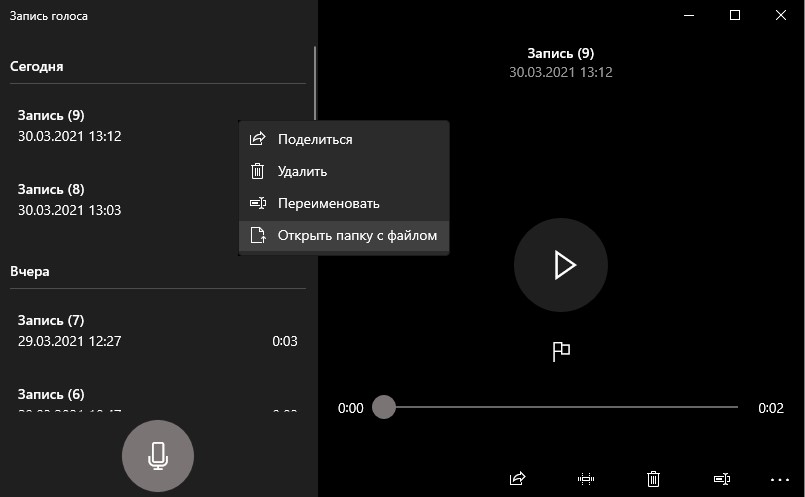
2. Устранение неполадок с записью звука
Откройте "Параметры" > "Обновления и безопасность" > "Устранение неполадок" > справа "Дополнительные средства устранения неполадок" > выберите "Запись звука".

3. Сброс "Запись голоса"
- Откройте "Параметры" > "Приложения" > "Приложения и возможности".
- Справа найдите в списке "Запись голоса" и нажмите на "Дополнительные параметры".
- В новом окне нажмите "Сброс", после чего "Удалить".
- Перейдите в Microsoft Store и скачайте заново "Запись голоса".
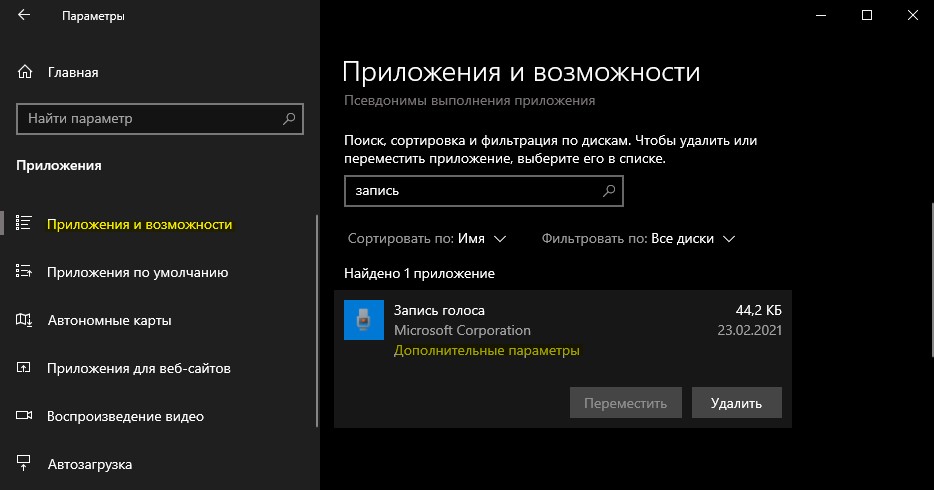
4. Аудио драйвер
Если выше переустановка самого приложения не помогла, то скорее всего дело в аудио драйвере. Нажмите Win+X на клавиатуре и выберите "Диспетчер устройств".
- Найдите и разверните графу "Звуковые, игровые и видеоустройства".
- Щелкните правой кнопкой мыши и выберите "Обновить драйвер".
- Если не помогло, то выберите "Удалить устройство" и перезагрузите ПК.
Примечание: Вы можете зайти на официальный сайт производителя материнской платы компьютера или модели ноутбука и скачать там аудио драйвер.
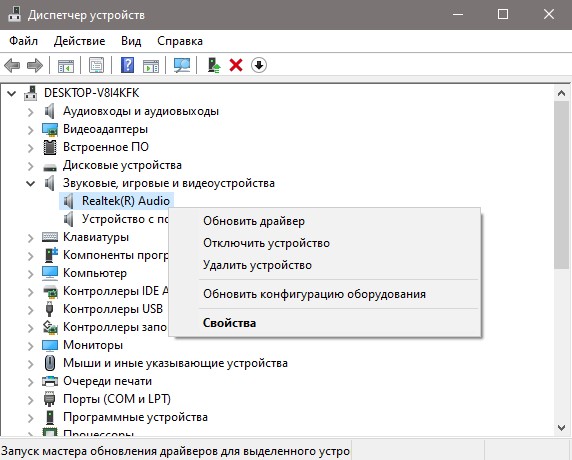

 myWEBpc
myWEBpc